edge是win10自带的浏览器应用,这款浏览器使用起来运行速度快而且页面简洁,不过不少用户反映,edge浏览器没有自定义下载位置的选项,这该怎么办呢,Win10 Edge浏览器怎么更改默认下载位置,下面小编就给大家带来Win10 Edge浏览器更改默认下载位置方法。
方法一
打开文件资源管理器,找到下载文件夹,右键单击选择“属性”,切换到“位置”选项卡,点击“移动”,选择新的位置即可将“下载”文件夹移动到其他目录中。
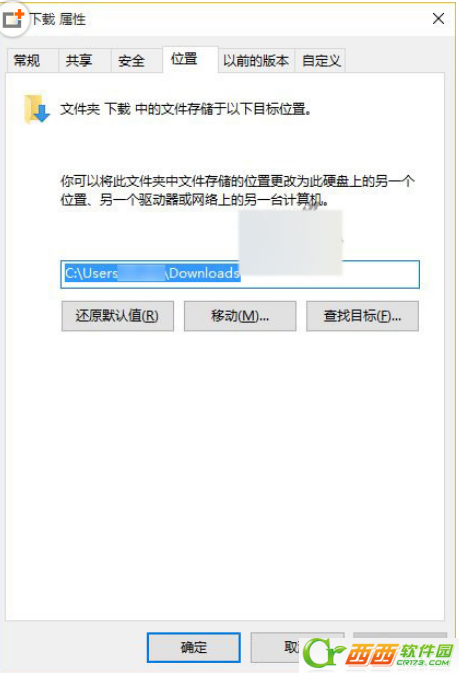
方法二
该方法需要修改注册表,请谨慎操作。操作步骤:
• 按Win+R打开运行,输入regedit回车打开注册表编辑器;
• 展开位置
HKEY_CURRENT_USER\SOFTWARE\Microsoft\Windows\CurrentVersion\Explorer\User Shell Folders
• 在右侧找到{374DE290开头的注册表键值,双击将其值改为新路径即可。
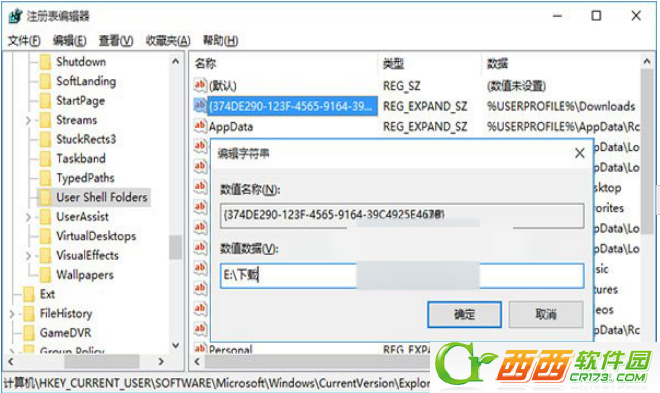
这就是Win10 Edge浏览器更改默认下载位置的方法介绍了,希望对大家有用,更多win10相关内容可以持续关注西西软件园。


 喜欢
喜欢  顶
顶 难过
难过 囧
囧 围观
围观 无聊
无聊





